
Att hålla dina uppgifter organiserade i dina Microsoft Excel-kalkylblad är viktigt. Ett sätt att göra det är av alfabetisera dina data , i antingen stigande eller fallande ordning. Vi visar dig hur du gör det i båda raderna och kolumnerna.
RELATERAD: Så här alfabetera listor och tabeller i Microsoft Word
Hur alfabetisera en kolumn i Microsoft Excel
För att sortera data A till Z (fallande) eller Z till A (stigande) i en kolumn, använd Excels snabba sorteringsalternativ. Det här alternativet flyttar de relevanta data i andra kolumner så att ditt bord är intakt.
För att starta, Öppna ditt kalkylblad med Microsoft Excel . I kalkylbladet klickar du på rubriken för kolumnen där du vill alfabetisera data.
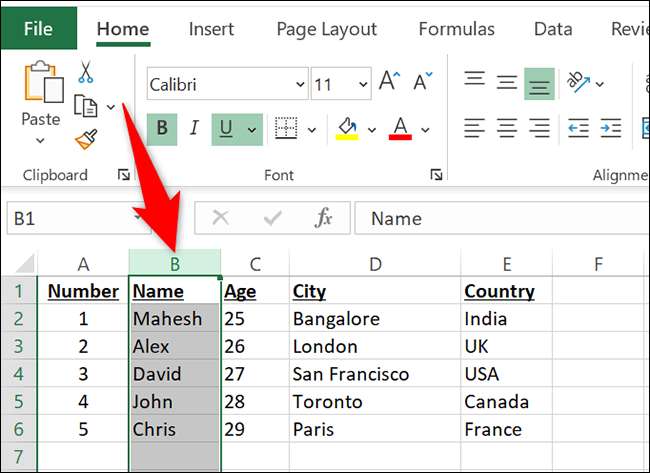
I Excel's Ribbon längst upp klickar du på fliken "Data".
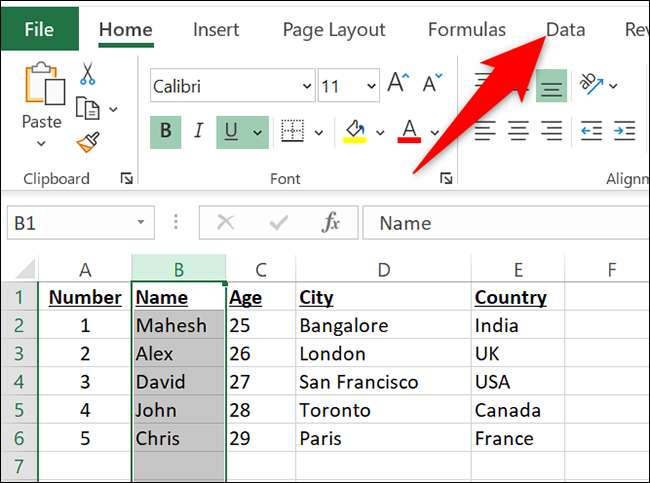
I fliken "Data", under "SORT & AMP; Filter "Sektion, hittar du alternativ för att alfabetisera dina data. Om du vill sortera dina data A till Z, klicka på ikonen "AZ". För att sortera dina data Z till A, klicka på "za" -ikonen.

Ett "sorteringsvagn" öppnas. Det här fönstret föreslår att du tillåter Excel att justera data i andra kolumner så att dina data är intakta. Aktivera alternativet "Expand Urval" och klicka sedan på "Sortera."
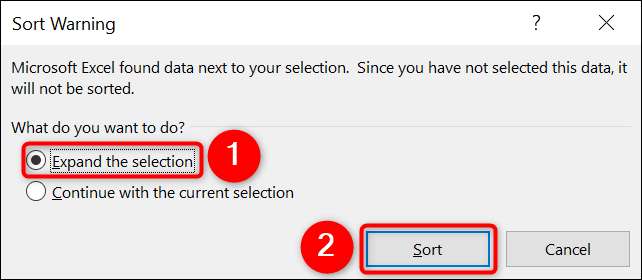
Och omedelbart kommer Excel att alfabetisera dina data i ditt kalkylblad.
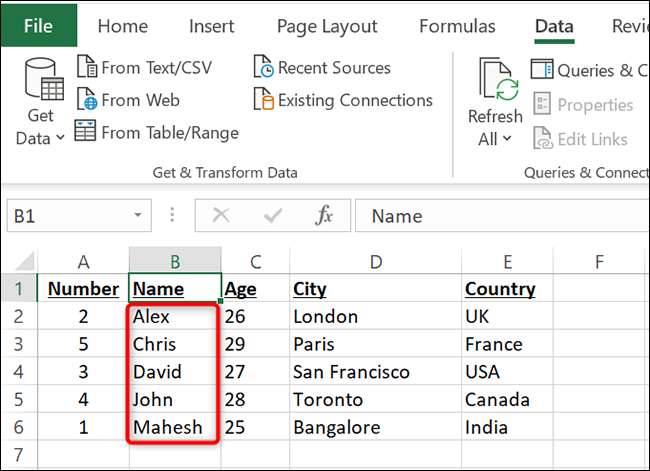
Du är redo.
Om du vill så kan du Sortera efter datum i Excel också.
RELATERAD: Hur man sorterar efter datum i Microsoft Excel
Hur alfabetisera en rad i Microsoft Excel
För att alfabetisera data i en rad i Excel måste du konfigurera ett extra alternativ.
För att göra det, starta först ditt kalkylblad med Microsoft Excel.
I kalkylbladet väljer du hela tabellen vars data du vill alfabetisera. Välj inte några tabellhuvud. I följande kalkylblad väljer vi inte "Namn", "Ålder," "City," och "Country" som de är tabellhuvud.
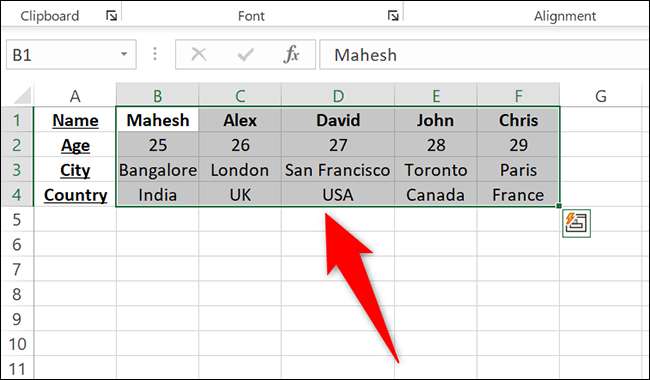
I Excels band På toppen klickar du på fliken "Data".
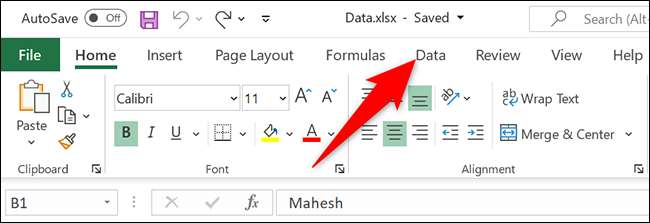
I fliken "Data", under "SORT & AMP; Filtrera "sektion, klicka på" Sortera. "
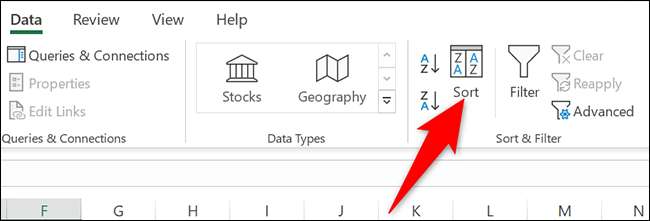
I det "sortera" -fönstret som öppnas, klickar du på "Alternativ."
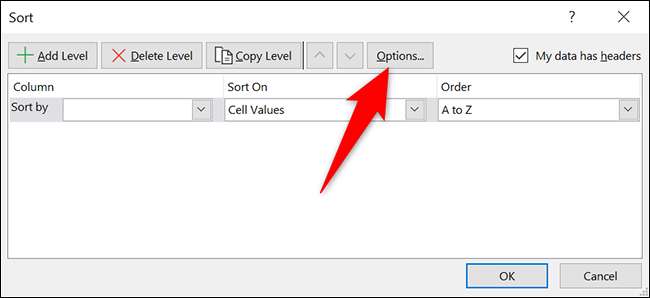
Du kommer att se en "sorteringsalternativ" -låda. Här väljer du "Sortera vänster till höger" och klicka på "OK."
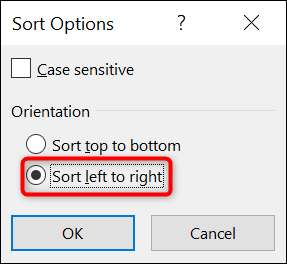
Tillbaka på "Sortera" -fönstret, klicka på rullgardinsmenyn "Sortera efter" och välj den rad som du vill alfabetisera. Klicka sedan på rullgardinsmenyn "Beställ" och välj antingen "A till Z" eller "Z till en" sortering.
Slutligen, längst ner i "Sort" -fönstret, klicka på "OK."
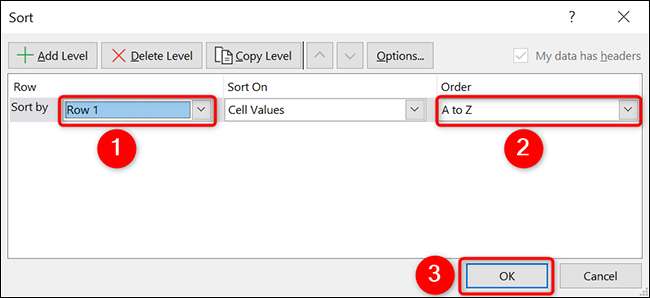
Och omedelbart kommer Excel att alfabetisera de valda data i ditt kalkylblad.
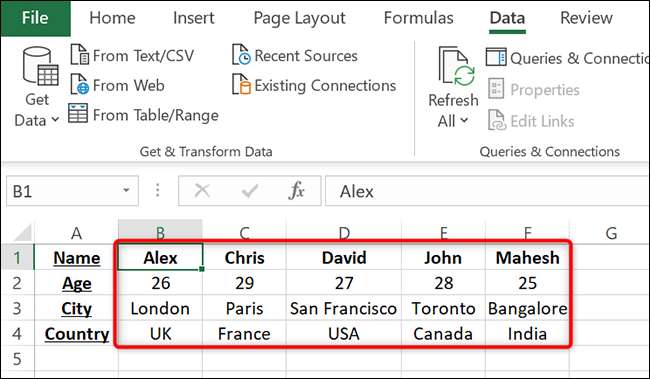
Och du är alla uppsättning.
På en relaterad anteckning finns det många andra sätt att Sortera och filtrera data i dina Excel-kalkylblad. Kolla in vår guide om det för att lära dig vad dessa alternativ är.
RELATERAD: Hur man sorterar och filter data i Excel







